**说明:**
1、带有小红星标记的为必填项,否则无法添加商品
2、当店内会员价和商城会员价开启时,则店内会员价和商城会员价为必填项
3、当商城出售按钮开启时,商城零售价为必填项
4、所有价格小数点最多只能保留两位
5、开启商品称重时,商品库存,超量值,预警值小数点后最多只能有3位,不开启时只能为正整数
6、商品条码长度不得大于17位
7、填写保质期之前必须要先选择生产日期
8、必须在进销存板块设置供给仓
9、称重商品与规格商品无法同时开启
10、一个商品最多只能添加四种规格属性
11、规格商品的货号和库存为必填项
12、货号和商品条码都不能重复
13、库存大于0则商品进价必须大于0
**流程:**
1、商户后台创建供给仓,参考文档总部管理手册4.1
【第1步】首先建立【仓库】【供应商信息】;
【第2步】建立 商城分类】,规划【商品规格】;
【第3步】整理好商品图片在【设置】-【常规设置】-【图片管理】上传商品图片;
【第4步】建立【商品档案】有问题随时修改。
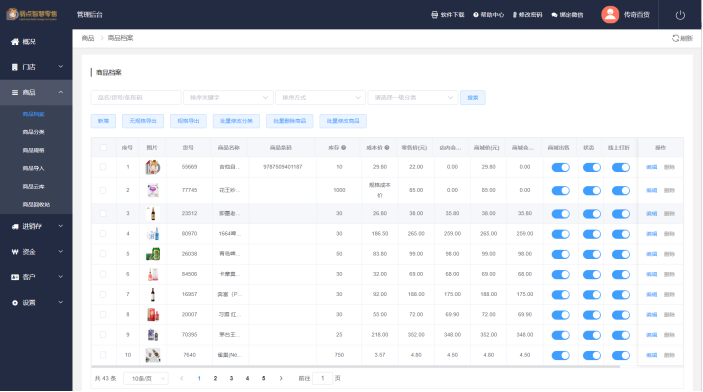
【商户】建立【采购仓库】与【供给仓库】
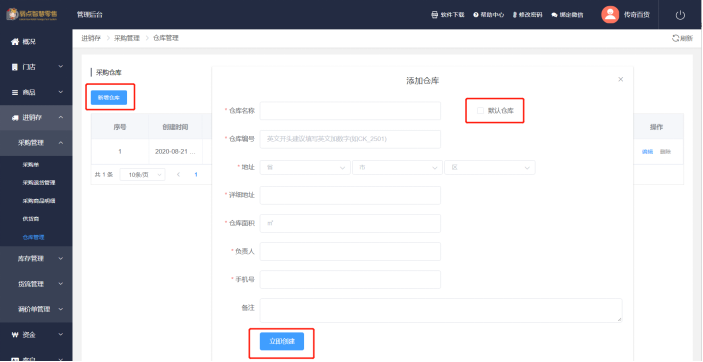
【供给仓】只能添加一个
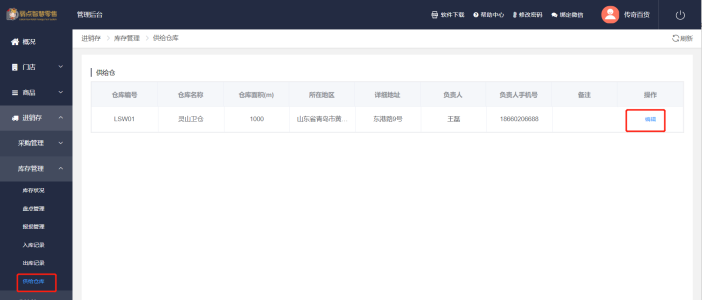
【商户】添加【供货商】:进销存\-采购管理-供货商信息;
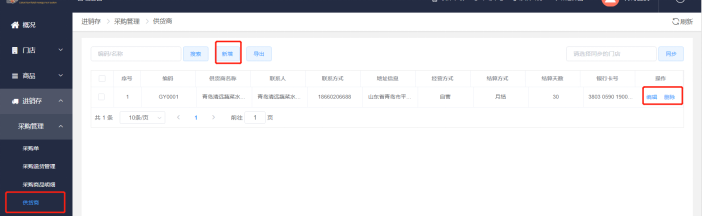
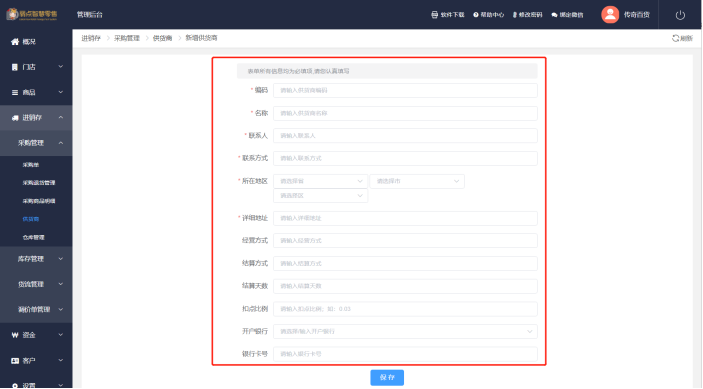
**【注】供货商与门店都可以多选;**
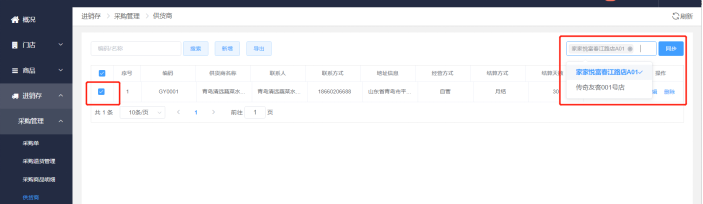
2、商户后台添加分类
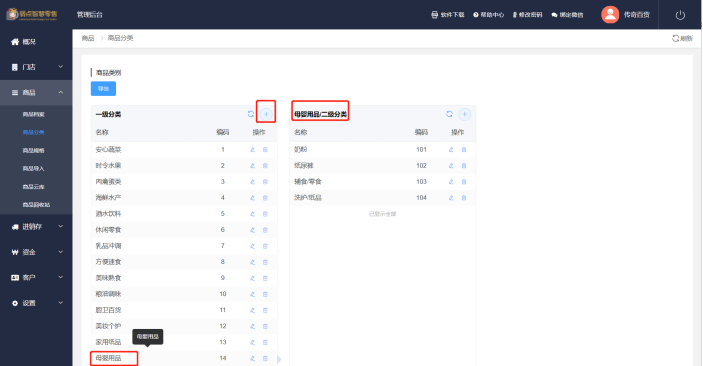
3、进入商户后台,点击商品,点击商品档案
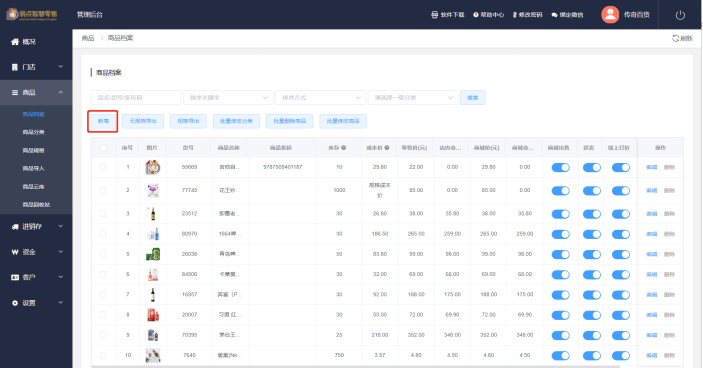
填写商品的信息
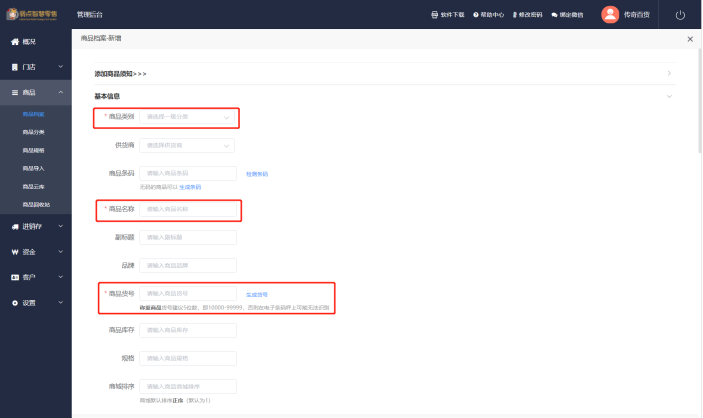
输入或扫描商品的条码后,可以点击检测条码,查询商品云库是否有该商品,如果有的话就会弹出该商品的相关信息。
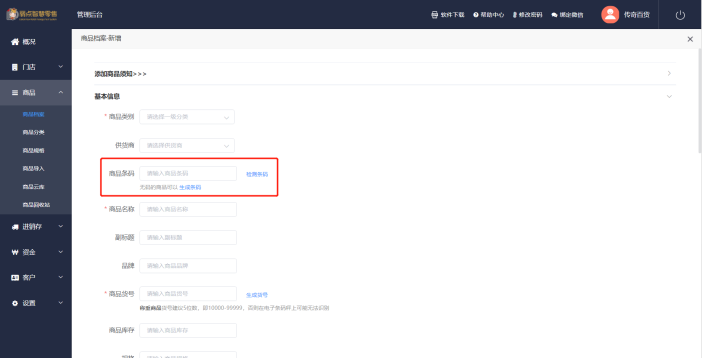
弹出相关信息后,可以点击使用,那么就会自动填入,需要用当商品云库的话,合伙人要配置商品云库的信息。参考文档:3.5商品云库
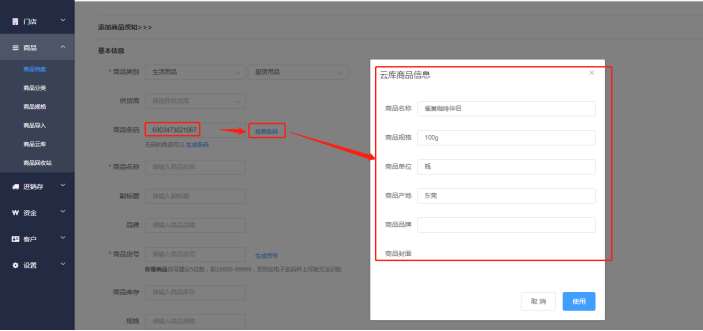
此处的库存是商品的初始库存,如果商品目前店内没有库存,可以不输入,后面在进销存设置库存。
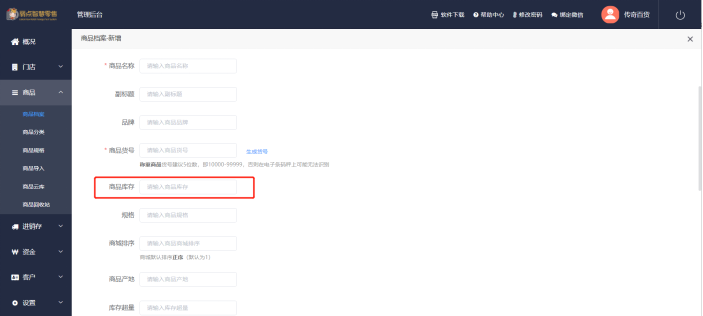
设置商品的进价,后期进价变,可以通过进销存\--调拨单管理--调价单修改。参考文档 4.4调价单管理。
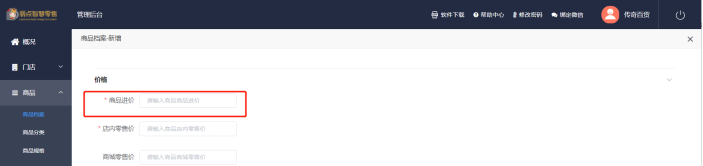
开启规格后不能开启称重
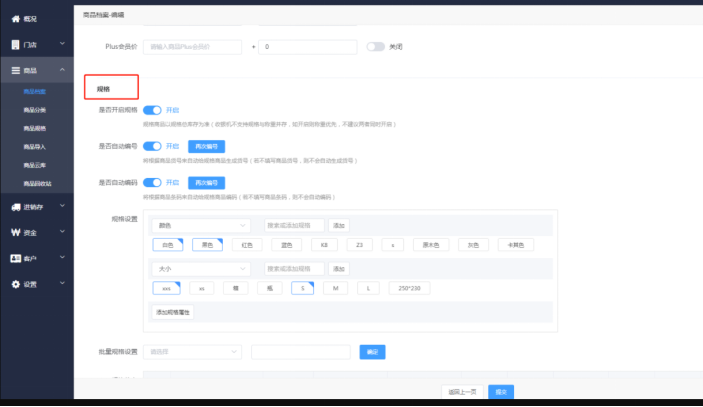
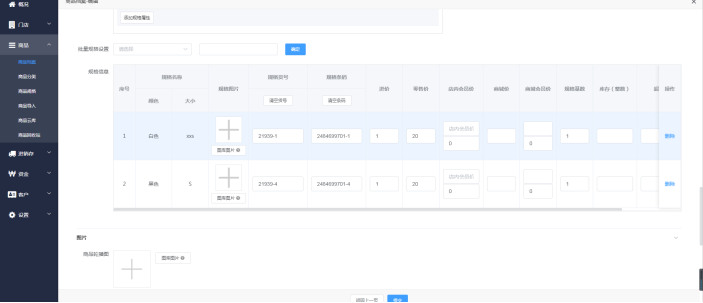
4、门店可以同步商户后台的商品和更新商品信息
注意!!同步商户后台的商品不同步库存,库存需要另外进行调拨
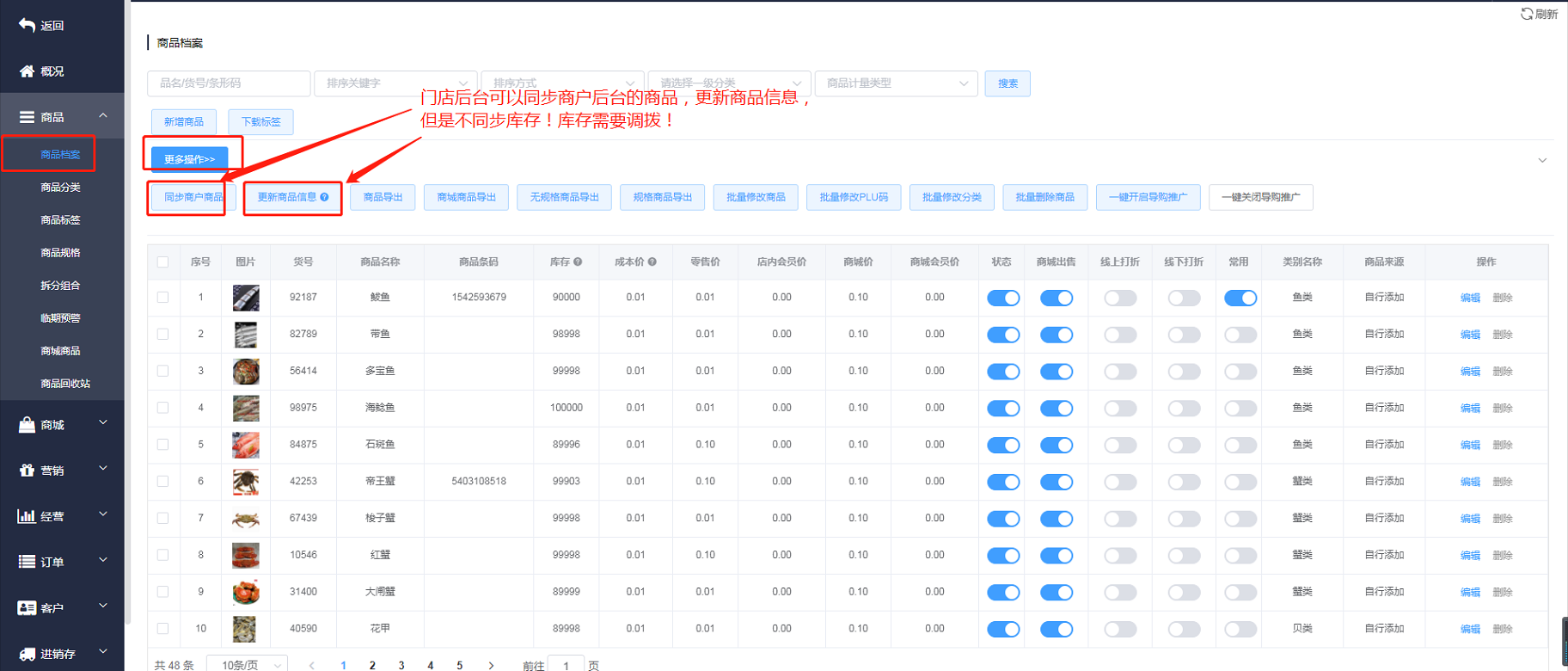
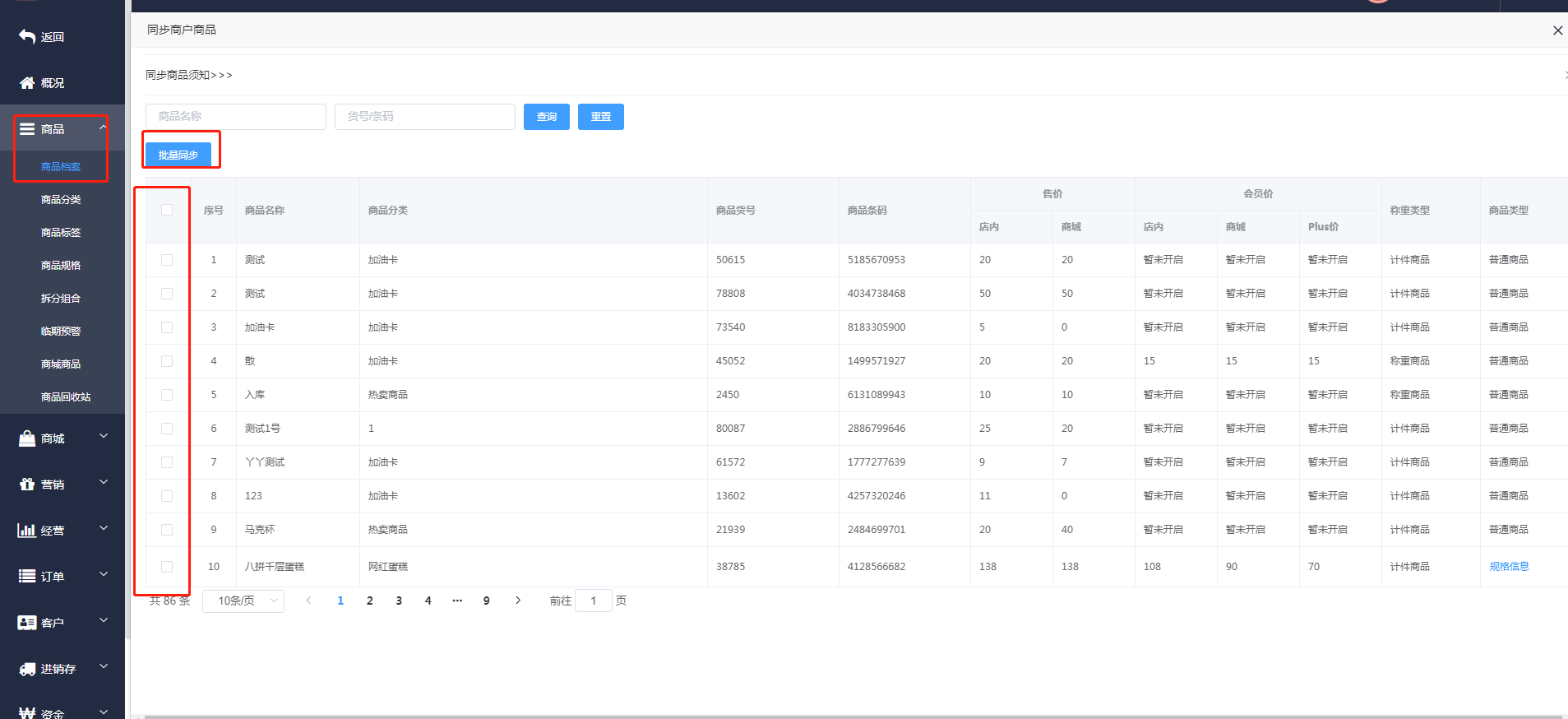
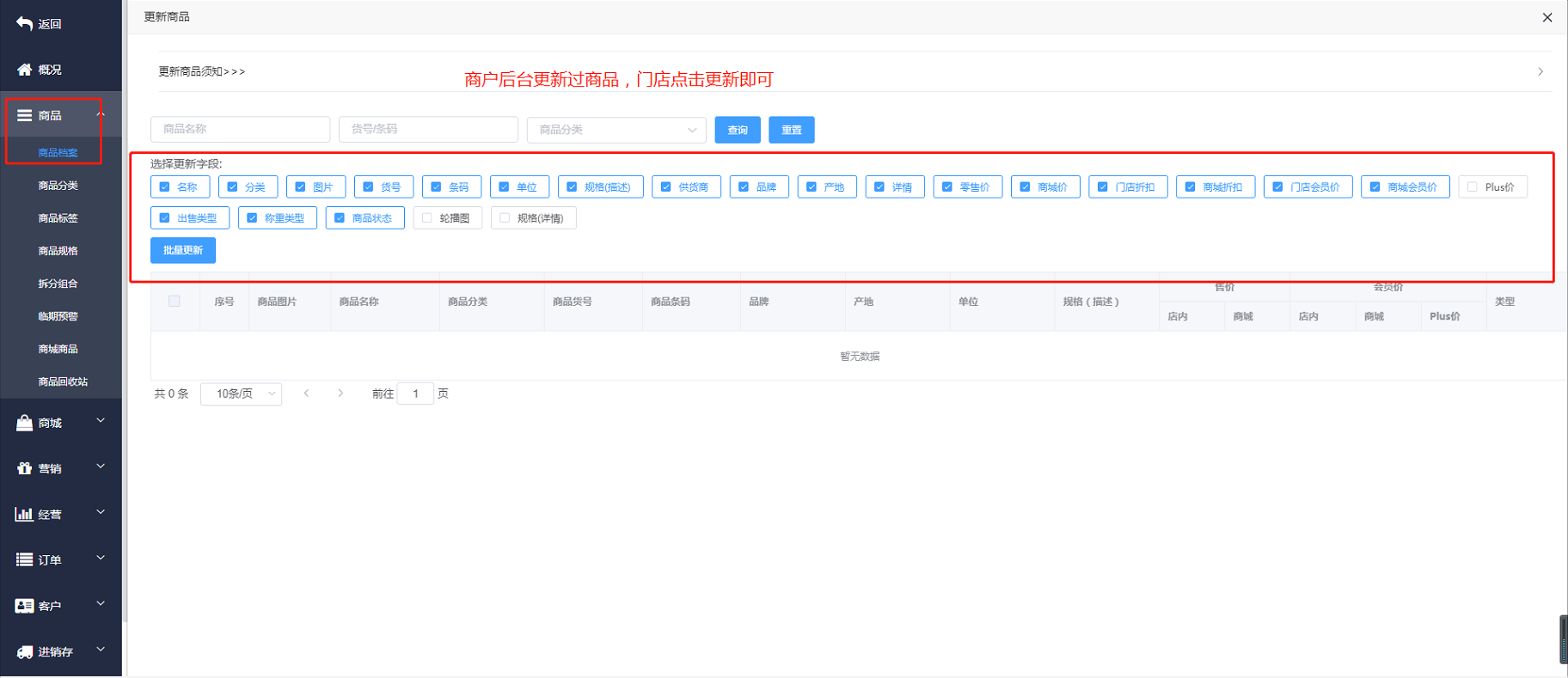
5、将商品的状态设置为开启
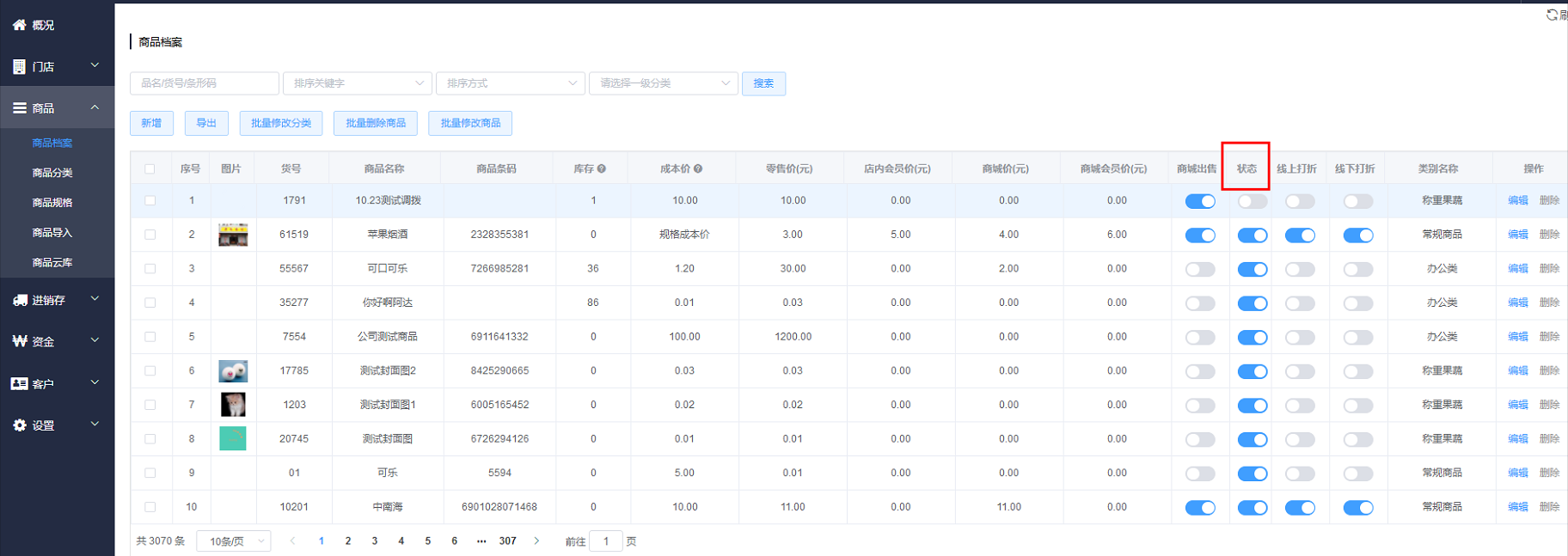
- 空白目录
- 【启用系统前期准备】
- 第1章【系统启用方法】
- 第2章【功能概述】
- 第3章【总体功能脑图】
- 第4章【软件下载安装】
- 【丽点零售-总部管理手册】
- 第1章 【概况】
- 第2章 【门店】
- 2.1【门店管理】
- 2.2【销售统计】
- 2.3【统计报表】
- 2.4【支付流水】
- 第3章 【商品】
- 3.1【商品档案】
- 3.2【商品分类】
- 3.3【商品规格】
- 3.4【商品导入】
- 3.5【商品云库】
- 3.6【商品回收站】
- 3.7【品牌库】
- 第4章 【进销存】
- 4.1【采购管理】
- 4.2【库存管理】
- 4.3【货流管理】
- 4.4【调价单管理】
- 第5章 【资金】
- 5.1【采购资金管理】
- 5.2【加盟店结算管理】
- 第6章 【客户】
- 6.1【基础设置】
- 6.2【会员卡设置】
- 6.3【普通用户】
- 6.4【常规会员】
- 6.5【Plus会员】
- 6.6【会员充值】
- 6.7【信息记录】
- 6.8【会员营销】
- 第7章 【设置】
- 7.1【系统设置】
- 7.2【支付设置】
- 7.3【配送】
- 7.4【常规设置】
- 7.5【角色】
- 7.6【插件】
- 7.6.1【红包】
- 7.6.2【积分商城】
- 7.6.3【礼品卡】
- 7.6.4【大转盘】
- 7.6.5【优惠券】
- 7.6.6【拼团】
- 7.6.7【秒杀】
- 7.6.8【次卡】
- 7.6.9【预售】
- 7.6.10【分销】
- 7.6.11【微信支付代金券】
- 7.6.12【微信商家券】
- 【丽点零售-门店管理手册】
- 第1章【概况】
- 第2章【商品】
- 第3章【商城】
- 第4章【营销】
- 第5章【经营】
- 第6章【订单】
- 第7章【客户】
- 第8章【进销存】
- 第9章【资金】
- 第10章【设备】
- 第11章【设置】
- 【常用问题解答】
- 第1章 【收银台操作流程详解】
- 第2章 【手机APP下载应用方法】
